Excel2020中一个窗口打开几个表格的操作方法
如何以独立程序窗口打开Excel表格
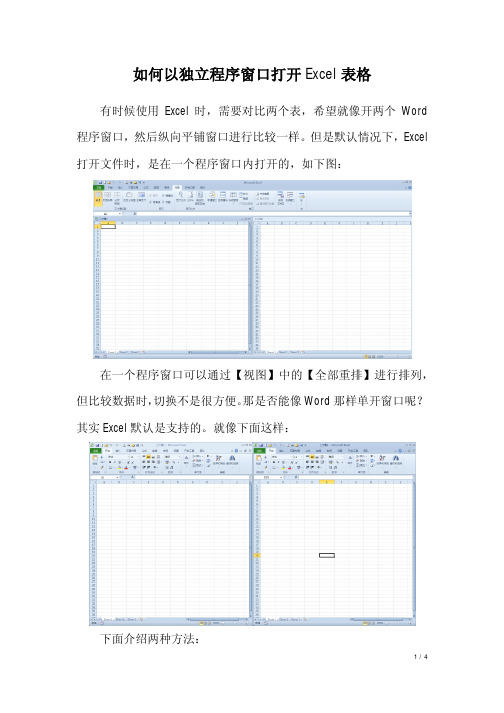
如何以独立程序窗口打开Excel表格有时候使用Excel时,需要对比两个表,希望就像开两个Word 程序窗口,然后纵向平铺窗口进行比较一样。
但是默认情况下,Excel 打开文件时,是在一个程序窗口内打开的,如下图:在一个程序窗口可以通过【视图】中的【全部重排】进行排列,但比较数据时,切换不是很方便。
那是否能像Word那样单开窗口呢?其实Excel默认是支持的。
就像下面这样:下面介绍两种方法:一、修改注册表修改注册表的方法,但需要有管理员权限。
先点击【开始】-【运行】(或者Win+R),输入regedit回车即可。
在注册表编辑器中,找到[HKEY_CLASSES_ROOT]下的[Excel.Sheet.12](免费赠送的快速跳转小窍门:点开Root键后,键盘顺序按E X,就可以跳到Ex开头的键值,在文件目录中找特定文件时该方法同样有效)。
先对[Open]键值备份,右键点击后选择导出reg文件。
然后,删除其中的[ddeexec]整个键(包括他下面的子键);[command]键中删除command的那个键值。
修改[默认]为:"C:\Program Files\Microsoft Office\Office14\EXCEL.EXE" %1就是双击打开该键值,然后把数值数据最后的/dde改成%1即可,记得%和前面路径有个空格。
然后对[Excel.Sheet.8]重复上面的操作。
这样你双击任何文件,将以独立窗口打开Excel,和Word操作一样了。
导出的两个reg文件,可以粘贴到一起存为一个reg文件,需要恢复时可以一次性导入。
二、不修改注册表的方法。
有些企业电脑我们并没有管理员权限,无法修改注册表,可以用下面这种方式。
找到Excel的安装路径,一般是下面这个,这个是Office2010的默认安装目录:"C:\Program Files\Microsoft Office\Office14\"(其他版本或32、64位安装位置略有不同,可自行看看Program Files或Program Files(x86)文件夹)找到该文件夹里的EXCEL.EXE执行程序,然后建立它一个快捷方式,拖到桌面上。
两个excel表格怎么分开
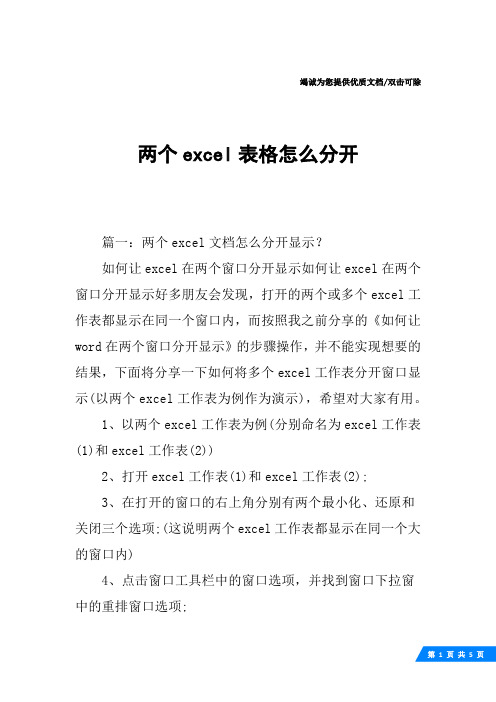
竭诚为您提供优质文档/双击可除两个excel表格怎么分开篇一:两个excel文档怎么分开显示?如何让excel在两个窗口分开显示如何让excel在两个窗口分开显示好多朋友会发现,打开的两个或多个excel工作表都显示在同一个窗口内,而按照我之前分享的《如何让word在两个窗口分开显示》的步骤操作,并不能实现想要的结果,下面将分享一下如何将多个excel工作表分开窗口显示(以两个excel工作表为例作为演示),希望对大家有用。
1、以两个excel工作表为例(分别命名为excel工作表(1)和excel工作表(2))2、打开excel工作表(1)和excel工作表(2);3、在打开的窗口的右上角分别有两个最小化、还原和关闭三个选项;(这说明两个excel工作表都显示在同一个大的窗口内)4、点击窗口工具栏中的窗口选项,并找到窗口下拉窗中的重排窗口选项;5、点击重排窗口选项,在弹出的窗口中,可以通过平铺、水平并排、垂直并排、重叠等选项来实现同时查看两个excel工作表的内容;(因为这并不是我们想要的最终结果,所以这里就不多介绍)6、这里可以介绍一下并排比较的特殊用途;在窗口下拉窗中找到与excel工作表(1)并排比较;7、点击与excel工作表(1)并排比较选项;8、通过鼠标滚轮可以同时对两个工作表进行比对,这个在excel工作表中有相当大的使用价值;9、我们关闭excel工作表(2),只留下excel工作表(1);10、点击桌面菜单中的开始选项;11、找到excel程序;12、点击excel程序,打开临时工作表book1;13、点击book1窗口工具栏中的菜单选项,找到菜单下拉窗口中的打开选项;14、通过此方法打开excel工作表(2);15、此时在打开的窗口的右上角还是有两个最小化、还原和关闭三个选项;但是这次您点击还原、或者最小化选项,会有新的发现哦;(要点击大的窗口上的选项,不要点击小窗口里的)16、是的,通过这种方法,您已经成功的实现了两个excel工作表的独立显示。
office如何同时显示多个窗口?解决来回切换表格的苦恼。

office如何同时显示多个窗口?解决来回切换表格的苦恼。
说到office我想大家再熟悉不过了,天天在用电脑,天天在办公,会用到各种各样的表格。
你有没有碰到过这样的苦恼?当你同时需要用到多个表格里面的数据,是不是得来回切换表格,复制粘贴数据才行,相当麻烦,今天来和大家讨论一下有没有更好的办法可以解决这个问题。
office
本人使用的是office2003,以2003为例来说明:
我要同时在电脑桌面上显示下图三个表格里面的内容,按照常规的操作,依次双击打开下图表格,结果发现每次只能显示一张表格的内容.
表格
不停切换复制贴粘,非常不方便。
正确的操作应该是打开excel程序,下图黄圈所示
Excel2003
然后再从“文件”——依次“打开”上图中的三个表格
文件
这样我们就能很方便很直观的在电脑里面操作这三个表格
同时显示三个表格
还有其它的方法,比如修改Windows系统的注册表,但对于对系统注册表不熟的朋友,不建议这样做,修改注册表会给系统带来崩溃的风险。
office操作中的一点小技巧献给大家,本人专注于IT及计算机相关资讯,如果朋友们有计算机相关方面的问题,欢迎关注留言,为你排扰解难,一起学习。
打开excel表格时会同时自己打开一个空的excel表格
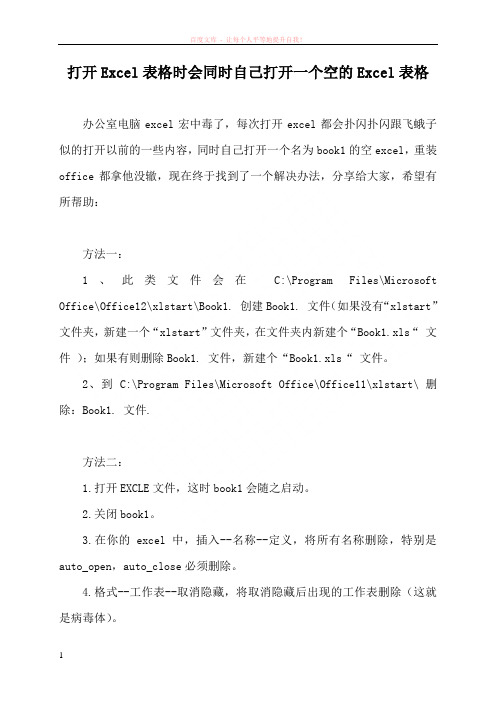
打开Excel表格时会同时自己打开一个空的Excel表格办公室电脑excel宏中毒了,每次打开excel都会扑闪扑闪跟飞蛾子似的打开以前的一些内容,同时自己打开一个名为book1的空excel,重装office都拿他没辙,现在终于找到了一个解决办法,分享给大家,希望有所帮助:方法一:1、此类文件会在C:\Program Files\Microsoft Office\Office12\xlstart\Book1. 创建Book1. 文件(如果没有“xlstart”文件夹,新建一个“xlstart”文件夹,在文件夹内新建个“Book1.xls“文件);如果有则删除Book1. 文件,新建个“Book1.xls“文件。
2、到 C:\Program Files\Microsoft Office\Office11\xlstart\ 删除:Book1. 文件.方法二:1.打开EXCLE文件,这时book1会随之启动。
2.关闭book1。
3.在你的excel中,插入--名称--定义,将所有名称删除,特别是auto_open,auto_close必须删除。
4.格式--工作表--取消隐藏,将取消隐藏后出现的工作表删除(这就是病毒体)。
5.找到C:\Program Files\Microsoft Office\OFFICE11\XLSTART,删除Book1文件(XLSTART文件夹中的文件会随着exce的启动而自动启动)。
6.保存、关闭excel文件,再次打开已没有病毒。
如果再出现,有可能感染xf/sic.f病毒,用最新360杀毒查杀可杀除。
如果还是不能解决,有可能是这个病毒在弹出问用户是否启用宏之后,用户选择了启用,那就麻烦一些,需要卸载掉office 再重装(这个办法比较简单)然后别再打开excel文件,直接用360杀毒,全盘扫描就可以了。
360杀毒会把有病毒的文件备份一份隔离(可不是把原文件隔离了,注意观察)然后再打开杀毒后的文件确认一下,没有数据错误就可以了。
excel2019表格如何分开

excel2019表格如何分开
篇一:打开多个Excel2019文档在同一个窗口中显示问题如何解决
打开多个Excel2019文档在同一个窗口中显示问题如何解决
在使用Excel2019时,如果我们直接打开多个Excel文档,则这几个文档会在同一个窗口中显示,而且无论你对那个文档进行最大化/最小化操作,其它文档都会与其同步,如何解决这个问题呢?请根据个人喜好选择一下三种解决方案
1.更改程序窗口排列方式
双击打开多个Excel文档,切换到“视图”工具栏,在“窗口”部分,单击“全部重排”按钮。
选择一合适的选项,如“垂直并排”,然后按“确定”。
这时候你就可以在同一个窗口中同时看到多个Excel文档中的内容,
这样排列,便于拖动、比较,基本能满足工作需要。
但是最大化和最小化还是同步实现的。
2.
从开始菜单打开新窗口
不通过双击Excel文档来打开文件,通过计算机的开始菜单打开Excel,“开始”-〉“所有程序”-〉“Microsoft
Office”->”Excel 2019”,然后在新打开的Excel
窗口中,从“文件”->“打开”来打开目标工作簿。
第1 页。
Excel中表格并排查看的操作方法
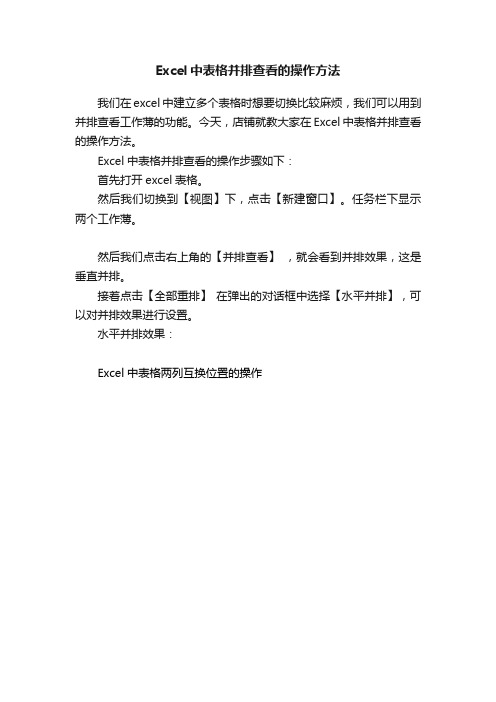
Excel中表格并排查看的操作方法
我们在excel中建立多个表格时想要切换比较麻烦,我们可以用到并排查看工作薄的功能。
今天,店铺就教大家在Excel中表格并排查看的操作方法。
Excel中表格并排查看的操作步骤如下:
首先打开excel表格。
然后我们切换到【视图】下,点击【新建窗口】。
任务栏下显示两个工作薄。
然后我们点击右上角的【并排查看】,就会看到并排效果,这是垂直并排。
接着点击【全部重排】在弹出的对话框中选择【水平并排】,可以对并排效果进行设置。
水平并排效果:
Excel中表格两列互换位置的操作。
excel一表分多表的方法
excel一表分多表的方法【原创实用版3篇】目录(篇1)I.概述1.什么是excel一表分多表的方法2.如何使用excel一表分多表的方法II.分表的制作1.创建分表2.设置分表的列和行3.修改分表的格式III.分表的链接1.建立分表之间的链接2.更新分表之间的链接IV.分表的优化1.优化分表的性能2.优化分表的数据展示正文(篇1)excel一表分多表的方法是一种有效的数据管理和分析工具。
它可以将一个大表分成多个小表,从而便于管理和分析不同类型的数据。
下面是使用excel一表分多表的方法的步骤:一、分表的创建首先,需要创建一个主表,并在主表中创建需要分表的数据列。
然后,在主表中创建一个分表列表,列出需要创建的分表名称。
接下来,按照分表列表中的名称,在主表中依次创建分表。
二、设置分表的列和行在创建分表后,需要设置分表的列和行。
可以根据需要修改分表的列和行数量,以及修改分表的格式。
例如,可以设置分表的字体、字号、颜色等。
三、分表之间的链接分表之间需要建立链接,以便在主表中操作数据时,能够更新分表中的数据。
建立链接的方法是,在主表中选中需要更新分表中的数据,然后右键点击选择“更新到分表”即可。
四、分表的优化最后,需要对分表进行优化。
优化分表的性能可以提高工作效率,优化分表的数据展示可以让数据更加清晰易懂。
目录(篇2)I.概述1.什么是excel一表分多表的方法2.如何使用excel一表分多表的方法II.分表的制作1.创建分表2.设置分表的列和行3.修改分表的格式III.分表的链接1.建立分表之间的链接2.更新分表之间的链接IV.注意事项1.分表数量不宜过多2.分表之间的数据要准确无误正文(篇2)excel一表分多表的方法是一种将一个excel表格分成多个子表格的方法。
这种方法的优点在于可以更好地组织和管理数据,提高工作效率。
下面我们来详细了解一下如何使用excel一表分多表的方法。
一、概述excel一表分多表的方法是一种将一个excel表格分成多个子表格的方法。
excel2007如何设置同时打开多个窗口
excel2007如何设置同时打开多个窗口
推荐文章
如何在excle2007中设置监视窗口热度: excel2007怎样设置同时显示两个窗口热度: Excel2007怎么设置同时打开两个表格窗口热度:excel2007同时显示多个窗口的设置方法热度:win系统excel2007打开多个独立窗口热度:
在工作中,我们经常遇到需要从一个excel表格,查看另一个excel表格中的内容,虽然并排的方法能够解决些问题,但没有从根本上改变整个窗口过于狭小,查看起来不方便的问题,那么还有什么方法呢?下面店铺马上就告诉大家。
excel2007同时打开两个窗口的方法
假设我想同时打开如下三个工作簿。
百度知道,百度经验,和百度问答
首先,我双击打开百度经验。
第二步(非常重要) ,不要双击想要打开的excel。
右键excel应用的图标,选择excel2007。
这时候将百度知道excel拖动到新弹出的新窗口内,这样我们就同时像word一样打开了两个excel窗口
重复3,4步的操作,可以打开多个excel窗口应用。
工作中多个工作表之间利用alt+TAb切换是不是方便多了。
excel2007打开多个独立窗口的方法
excel2007打开多个独立窗口的方法以Excel 2007打开多个独立窗口的方法微软的Excel是一款非常强大的电子表格软件,广泛应用于各个领域。
在处理大量数据的时候,我们经常会遇到需要同时打开多个Excel窗口的情况。
然而,在Excel 2007版本中,默认情况下是不支持多个独立窗口的,这给用户带来了一些不便。
本文将介绍如何解决这个问题,实现在Excel 2007中打开多个独立窗口的方法。
要在Excel 2007中打开多个独立窗口,我们需要进行以下步骤:第一步,首先打开Excel 2007软件,在主界面上找到“文件”选项卡,点击打开。
第二步,在弹出的文件选择对话框中,选择你要打开的Excel文件,并点击“打开”。
第三步,当Excel文件打开后,再次点击主界面上的“文件”选项卡,然后点击“新建”。
第四步,在弹出的新建对话框中,选择“空白工作簿”,然后点击“创建”。
第五步,这时,你会发现Excel软件中出现了两个独立的窗口,分别显示两个工作簿。
你可以在这两个窗口中同时进行操作,比如复制、粘贴、编辑等。
第六步,如果你需要打开更多的独立窗口,只需重复第三步到第五步的操作即可。
每次点击“新建”按钮,Excel就会打开一个新的独立窗口,并显示一个空白的工作簿。
通过以上步骤,我们就成功地在Excel 2007中打开了多个独立窗口。
这样,我们就可以同时操作多个工作簿,提高工作效率。
需要注意的是,在进行以上操作时,我们需要保证计算机的配置足够强大,能够同时运行多个Excel窗口。
否则,可能会导致计算机卡顿或者崩溃。
如果你想在多个窗口中显示同一个工作簿的内容,可以在主界面上找到“视图”选项卡,然后点击“新窗口”。
这样,Excel就会在新的窗口中打开一个与当前工作簿内容相同的副本。
你可以在这两个窗口中独立地进行操作,比如滚动、放大缩小等。
总结一下,在Excel 2007中打开多个独立窗口的方法如下:先打开一个Excel文件,然后点击“文件”选项卡,再点击“新建”按钮,重复这个操作可以打开更多的独立窗口。
excel2007怎样设置一个窗口显示多个文档
excel2007怎样设置一个窗口显示多个文档在我们使用excel2007的时候,切换窗口非常不习惯,如何能够一个窗口打开多个表格窗口呢。
下面让店铺为你带来excel2007一个窗口打开多个表格的方法,欢迎大家来到店铺学习。
excel2007一个窗口打开多个表格设置方法一使用Office2007自带功能,不是很好用:1.1 方法: 点击【文件】——【选项】——【高级】——【显示】,找到"在任务栏中显示所有窗口", 把钩去掉, 就可以多个excel文件在一个窗口里面了.1.2 效果: 通过菜单栏的【视图】——【切换窗口】可以选择不同的窗口.excel2007一个窗口打开多个表格设置方法二使用Office Tab Enterprise插件,实现单窗口多标签文档浏览1 去百度网盘下载该软件,已整理好,含注册码,地址如下/s/1qWlVpEk2 安装好插件, 并填好注册码后, 效果如下图:Excel表格使用技巧1、快速启动Excel若您日常工作中要经常使用Excel,可以在启动Windows时启动它,设置方法:(1)启动“我的电脑”进入Windows目录,依照路径“Start Menu\Programs\启动”来打开“启动”文件夹。
(2)打开Excel 所在的文件夹,用鼠标将Excel图标拖到“启动”文件夹,这时Excel的快捷方式就被复制到“启动”文件夹中,下次启动Windows就可快速启动Excel了。
若Windows已启动,您可用以下方法快速启动Excel。
方法一:双击“开始”菜单中的“文档”命令里的任一Excel工作簿即可。
方法二:用鼠标从“我的电脑”中将Excel应用程序拖到桌面上,然后从快捷菜单中选择“在当前位置创建快捷方式”以创建它的快捷方式,启动时只需双击其快捷方式即可。
2、快速获取帮助对于工具栏或屏幕区,您只需按组合键Shift F1,然后用鼠标单击工具栏按钮或屏幕区,它就会弹出一个帮助窗口,上面会告诉该元素的详细帮助信息。
- 1、下载文档前请自行甄别文档内容的完整性,平台不提供额外的编辑、内容补充、找答案等附加服务。
- 2、"仅部分预览"的文档,不可在线预览部分如存在完整性等问题,可反馈申请退款(可完整预览的文档不适用该条件!)。
- 3、如文档侵犯您的权益,请联系客服反馈,我们会尽快为您处理(人工客服工作时间:9:00-18:30)。
Excel2020中一个窗口打开几个表格的操作方法
1、使用键盘快捷键组合“Win+R”调出运行命令框,键入
regedit.exe,回车,打开注册表编辑器。
2、“若弹出用户账户控制窗口,请允许以继续”。
3、定位到注册表键值:
HKEY_CLASSES_ROOTExcel.Sheet.12shellOpen右击,选择“导出”。
在修改之前,我们先将其做一下备份,做好备份后,就可以大胆修
改了。
4、修改Opencommand值。展开“Opencommand”,在右边细节窗
口:双击打开“默认”,将其键值改为
"C:ProgramFilesMicrosoftOfficeOffice14EXCEL.EXE""%1"“如果
您使用的是Office2007,把Office14改为Office12。另外,千万
不要丢了引号”。
5、双击command,将鼠标光标移到数值数据最后,用"%1"代替
/dde“如果使用的是Office2007,用"%1"代替/e”,然后重命名
Openddeexec。
6、选中“ddeexec”,右击,选择“重命名”。为其取个新名字,
例如“ddeexec2”。然后,
7、用相同的办法,对
HKEY_CLASSES_ROOTExcel.Sheet.8shellOpen进行备份和修改。
